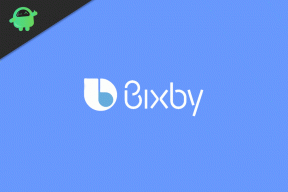NTLDR-i vea parandamine Windows 10 alglaadimiskuval
Windows / / August 05, 2021
Meie peas tekib palju küsimusi, kui näete oma Windows 10 ekraanidel NTLDR-i tõrke.
- „NTLDR puudub,” vajutage taaskäivitamiseks klahvikombinatsiooni Ctrl + Alt + Del.
- "NTLDR puudub," vajutage taaskäivitamiseks suvalist klahvi.
- Boot: ei leitud NTLDR-i, sisestage teine ketas

Põhjusi võib esineda palju, näiteks NTLDR-i puuduv viga. Lahenduse leidmine on parim lahendus probleemi lahendamiseks. Isegi enamik neist ei tea põhjust ja ei tea, mis on NTLDR ja kuidas Windows 10-s puuduvat NTLDR-i parandada.
Selles märkuses anname teile mõista kõike NTLDR-i ja NTLDR-i puuduvate probleemide põhjuseid ning seda, kuidas Windows 10-s ilmuvast veast vabaneda. Vaadake see märkus hoolikalt läbi ja parandage viga ise.
Sisukord
- 1 Mis on NTDLR?
-
2 NTLDR-i vea lahendamine Windows 10 alglaadimiskuval
- 2.1 1. Taaskäivitage arvuti:
- 2.2 2. Eemaldage kõik välised lisaseadmed:
- 2.3 3. Tehke muudatused BIOS-i alglaadimise järjekorras:
- 2.4 4. Tehke käivitusremont:
- 2.5 5. Installige Windows 10 uuesti
- 2.6 6. Parandage MBR
- 2.7 7. Kõvaketta asendamine:
Mis on NTDLR?
Täht NTLDR tähendab NT loader on alglaadur, mis on paigutatud põhiliselt HDD / SDD-le. See on määratud kõigi Windows NT OS-i, sealhulgas Windows XP ja Windows Server 2003, käivitamiseks. See NTLDR on tihendatud kolmest põhifailist;
- NTLDR, peamine alglaadur
- KOM; kohustub tuvastama riistvara, mis on vajalik NT-põhise operatsioonisüsteemi käivitamiseks
- Boot.ini, mis sisaldab süsteemi konfiguratsiooni üksikasju
Buutimisprotsessi edenedes ilmneb tõrge "NTLDR puudub". Põhjuseks võib olla see, et süsteem ei loe Windowsi OS-i käivitamiseks ülalnimetatud kolme NTLDR-faili andmeid.
Põhjusi on palju ja selle juhendi abil saaksime teada, mis need on ja kuidas seda parandada.
NTLDR-i vea lahendamine Windows 10 alglaadimiskuval
Vaadake vea lahendamise võimalikke viise; vaatame, millised on viisid,
1. Taaskäivitage arvuti:
Lihtsalt arvuti taaskäivitamise abil saate seda kontrollida, kas see lahendab buutimisvea. Arvuti taaskäivitamiseks vajutage klahvikombinatsiooni Ctrl + Alt + Del. Kui see ei toimi, hoidke süsteemi väljalülitamiseks toitenuppu all. Lõpuks vajutage taaskäivitamiseks uuesti.
2. Eemaldage kõik välised lisaseadmed:
Lahenduse leidmise osana saate lahti ühendada kõik välised lisaseadmed, mis pole arvuti käivitamiseks vajalikud, välja arvatud klaviatuur ja hiir. Kui töötate sülearvutiga, peate eemaldama ka hiire. Mõni tarvik võib käivitamisel probleeme tekitada; mõnel juhul proovib BIOS laadida väliselt mitte käivitatavalt kettalt. Selle võimaluse vältimiseks soovite eemaldada välised seadmed, näiteks; kõvaketas, pastakaseadmed ja CD-d jne. Seejärel taaskäivitage uuesti, sel ajal kui Windows proovib vaadata esmast draivi ja käivitada õigesti.
3. Tehke muudatused BIOS-i alglaadimise järjekorras:
Kui ülaltoodud kaks ei toimi, võite proovida seda lahendust; saab alglaadimise järjekorda muuta BIOS / UEFI-st. Muudatuse tegemiseks järgige seda juhist. Avage süsteemikonfiguratsioon> Buutimisvalikud ja kontrollige, kas esmasel draivil on NT laadijafailid, see on koht, kuhu olete installinud Windows OS. Muudatuse kohaselt peaks teie arvuti alglaadimist tegema nüüd. Seejärel taaskäivitage arvuti ja veenduge, et saate sama NTLDR-i puuduva tõrke.
4. Tehke käivitusremont:
Ülaltoodud etapis ebaõnnestusid kõik lahendused. Nüüd saate käivitatava remondi teha käivitatava mälupulgaga. Esiteks laadige alla ametlik Windows 10 iOS ja teisendage mälupulk käivitatavaks (kasutage Windowsi USB / DVD allalaadimise tööriista). Tehke seda teises arvutis. Pidage meeles, et seekord peate esmase prioriteedina valima mälupulga.
Seejärel taaskäivitage arvuti ja vajutage klahvi F8, enne kui sisestate Windowsi logo. Nüüd näete kuvatavat menüüd Boot> Boot Advanced Advanced Options> Repair Your Computer, seejärel vajutage sisestusklahvi. Kui näete uuesti, et ekraanil puudub NTLDR, lülitage arvuti välja ja proovige uuesti. Mõne katse järel saate selle edukalt kätte.
Sisestades peate valima oma keele kasutajanime ja parooli. Seejärel valige Tõrkeotsing> Täpsemad suvandid> Käivitamise parandamine, seejärel klõpsake nuppu Lõpeta ja taaskäivitage arvuti, et kontrollida, kas ekraanil kuvatakse puuduv teade või mitte.
5. Installige Windows 10 uuesti
Kõigil ülaltoodud põhjustel muutuvad kõik remondilahendused väärtusetuks; te ei pea kunagi pettuma, installige Windows 10 uuesti. Windowsi uuesti installimine aitab selle NTLDR-i vea lahendada väga suures osas, kuid on võimalus oma arvutis olevad andmed ja isiklike seadete rakendused kustutada. Nii et varundage kõik vajalikud andmed enne uuesti installimist.
Nii et esimese sammuna peaksite proovima menüüs Täpsemad suvandid süsteemi taastamist. Saad kõik failid. Kõik andmed on turvalised ajal, kui olete arvutit õigesti kasutanud. Kuid teie hiljuti installitud rakendused ja andmed lähevad kaotsi. Kõiki neid näete Windowsi taastekeskkonda sisenemisel.
Uuestiinstallimise ajal näete menüüs Valikud Valikud valikut „Säilita minu failid”, valige see ja salvestage oma failid. Kuid teie hiljutised andmed ja rakendused lähevad kaotsi. Kui hakkate oma Microsofti kontot kasutama, sünkroonitakse kõik salvestatud failid tagasi.
6. Parandage MBR
NTLDR-i puudumine võib ilmneda algkäivitusregistri (MBR) vale käitumise tõttu. NTLDR-i puuduva vea lahendamiseks võite proovida seda valikut. Valige ketas ja klõpsake valikut Rebuild MBR.
Seejärel klõpsake MBR-i taastamise protsessi käivitamiseks nuppu Rakenda. Kui protsess on lõpule jõudnud, väljuge programmist ja käivitage uuesti kohaliku kõvaketta abil ning kontrollige uuesti ekraanil kuvatavat puuduvat viga või mitte.
7. Kõvaketta asendamine:
Isegi pärast Windowsi uuesti installimist tekitab NTLDR-i puuduv viga jälle probleeme teie arvutis, siis tõenäoliselt on probleemiks teie kõvaketta riistvaraprobleem. Võite proovida kahjustatud kõvaketast muuta ja kasutada uut, seejärel installige oma Windows uuesti. Seekord käivitub teie arvuti korralikult.
Need on mõned sammud, mida soovitame teil lahendada NTLDR-i arvutis ilmuvad puuduvad vead. Võite järgida samme, nagu lisaseadmete eemaldamine, kaablite kontrollimine või veenduda, et alglaadimise järjekord töötab korralikult. See ülaltoodud lahendus aitab teil välja selgitada teie arvutis toimiva probleemi. Proovige neid lahendusi ja parandage oma Windows 10-s NTLDR-i puuduv viga.
Seonduvad postitused:
- Laadige alla ja installige BlueStacks 4 Windowsi arvutisse ja macOS-i
- Kuidas teha Windows 10 Clean installi mis tahes arvutis
- Windows 10 Pro vs Windows 10 Home: mida peaksite teadma ja erinevused
- Windows 10 värskenduse lubamine või keelamine